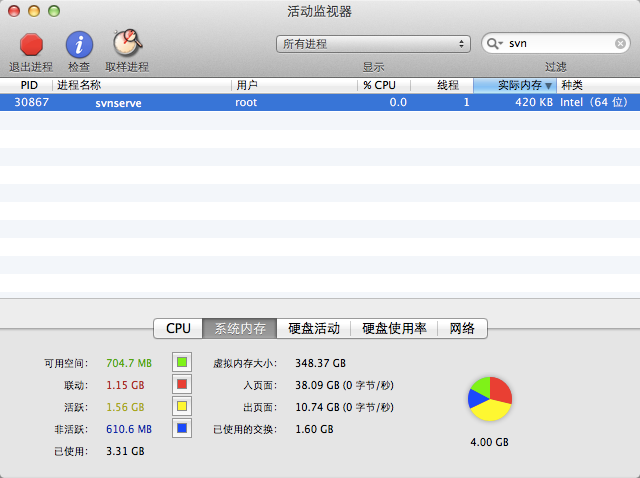Mac OS X上安装搭建本地SVN服务器
发布于 2014-12-12 07:10:46 | 459 次阅读 | 评论: 0 | 来源: PHPERZ
Apache Subversion 开源的版本控制系统
Subversion是一个自由,开源的版本控制系统。在Subversion管理下,文件和目录可以超越时空。Subversion将文件存放在中心版本库里。这个版本库很像一个普通的文件服务器,不同的是,它可以记录每一次文件和目录的修改情况。这样就可以籍此将数据恢复到以前的版本,并可以查看数据的更改细节。正因为如此,许多人将版本控制系统当作一种神奇的“时间机器”。
本文为大家讲解的是如何在Mac OS X上安装搭建本地SVN(subversion)服务器 ,感兴趣的同学参考下.
Subversion简介
Subversion是一个自由,开源的版本控制系统。在Subversion管理下,文件和目录可以超越时空。Subversion将文件存放在中心版本库里。这个版本库很像一个普通的文件服务器,不同的是,它可以记录每一次文件和目录的修改情况。这样就可以籍此将数据恢复到以前的版本,并可以查看数据的更改细节。正因为如此,许多人将版本控制系统当作一种神奇的“时间机器”。
Subversion安装
Mac系统已经自带了svn,我们已经不需要安装svn服务器了,简单的几步配置就可以开启我们的svn服务器了。
1、打开terminal,可以使用如下命令确定我们的Mac OS系统确实已经安装了svnserve。
$ svnserve --versionsvnserve, version 1.6.18 (r1303927)compiled Aug 4 2012, 19:46:53Copyright (C) 2000-2009 CollabNet.Subversion isopensourcesoftware, see http://subversion.apache.org/This product includes software developed by CollabNet (http://www.Collab.Net/).The following repository back-end (FS) modules are available:* fs_fs : Moduleforworking with a plainfile(FSFS) repository.
2、创建仓库
新建一个目录
$sudomkdir-p/data/svn/repositories/local
这个/data/svn/repositories/local目录将用来作为我们的仓库。
创建仓库
$sudosvnadmin create/data/svn/repositories/local
仓库创建成功后,我们可以到仓库下面看一下,svnadmin自动帮我生成了仓库。
$cd/data/svn/repositories/local/$ lltotal 16-rw-r--r-- 1 root wheel 229 12 14 01:33 README.txtdrwxr-xr-x 5 root wheel 170 12 14 01:41 confdrwxr-sr-x 16 root wheel 544 12 14 02:07 db-r--r--r-- 1 root wheel 2 12 14 01:33formatdrwxr-xr-x 11 root wheel 374 12 14 01:33 hooksdrwxr-xr-x 4 root wheel 136 12 14 01:33 locks
3、配置svn
首先修改conf文件夹下的svnserve.conf文件,内容如下
[general]anon-access = noneauth-access = writepassword-db =passwdauthz-db = authz[sasl]
接下来修改conf下的passwd文件,在[users]后面加入一下内容
administrator = admin@Svnserverxiayong = xiayong
这里添加了两个用户,并分别设置了密码
接下来修改conf下的authz文件,设置权限
[groups]admin = administratoruser = xiayong[/]@admin = rw@user = r[local:/]@admin = rw@user = r
简 单解释一下这个配置,首先定义了两个组,admin 和 user ,admin这个组里面有administrator这个用户(一个组里面可以有多个用户,多个用户用逗号隔开),user这个组里面有xiayong这 个用户,当然不是一定要把用户归到某个组里面, 我这么做是为了方便设置权限。然后设置了根目录的权限,要说明一下这个 / 目录是指我的/data/svn/repositories/目录。然后设置了我的local这个仓库的根目录权限,r是读,w是写。权限设置大家可以根 据自己的情况设置,这里不多说,继续往下。
最基本的配置到这里就结束了,我们可以启动我们的svn服务器了
4、启动SVN
$sudosvnserve -d -r/data/svn/repositories--log-file=/var/log/svn.log
Ok,svn默认使用3690端口,如果端口不冲突,svn服务应该就正常起来了,简单的测试一下
$ telnet localhost 3690Trying ::1...telnet: connect to address ::1: Connection refusedTrying 127.0.0.1...Connected to localhost.Escape character is'^]'.( success ( 2 2 ( ) ( edit-pipeline svndiff1 absent-entries commit-revprops depth log-revprops partial-replay ) ) )
5、创建默认目录结构(可选)
接下来我们创建默认目录结构。首先我们在本地把目录结构建立好
$sudomkdir-p/tmp/svntemp$cd/tmp/svntemp/$sudomkdirtags trunk branches$
接下来将本地目录结构倒入到我们的svn仓库中
$sudosvnimport-m'init repo'/tmp/svntemp/svn://localhost/localAuthentication realm: <svn://localhost:3690> af662c40-23bf-43f4-93fa-8bf7eff40771Passwordfor'root':Authentication realm: <svn://localhost:3690> af662c40-23bf-43f4-93fa-8bf7eff40771Username: administratorPasswordfor'administrator':Adding/tmp/svntemp/trunkAdding/tmp/svntemp/branchesAdding/tmp/svntemp/tagsCommitted revision 1.
我是使用administrator这个用户导入的,因为目前只有这个用户才有权限。
现在我们的svn服务器已经可以用了,可以使用svn://localhost/local来访问我们的local这个仓库,当然不要忘记了,我们刚才新添加了目录,需要修改权限。
[local:/branches]@user = rw[local:/tags]@user = r[local:/trunk]@user = rw
6、让SVN服务随操作系统启动(可选)
查看svn内存使用情况
svn在空闲时候才占了420k的内存而已,所以我决定让svn随Mac系统一起启动,编辑/etc/rc.local文件,在这个文件中加入以下内容(此文件在Mac系统中是没有的,需要手动创建)
# to run the svnserver on the automatically.
svnserve -d -r/data/svn/repositories